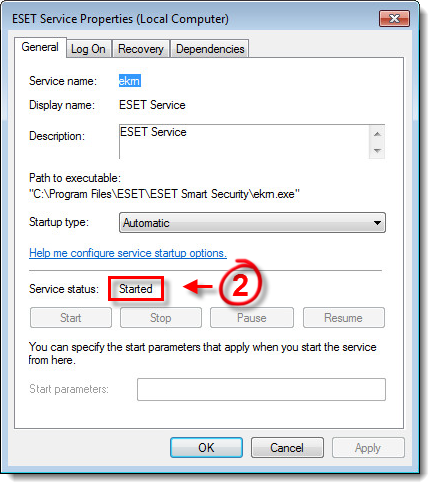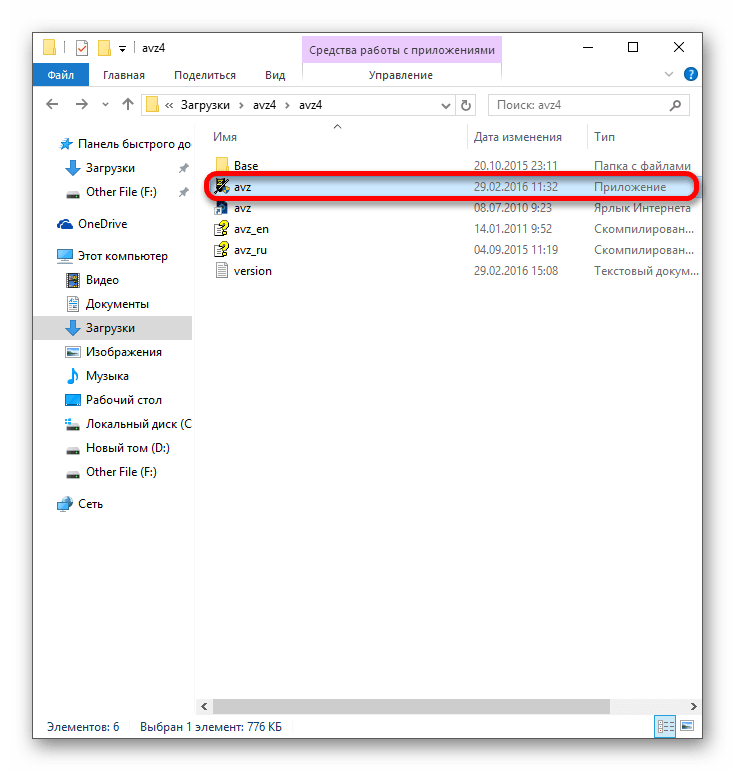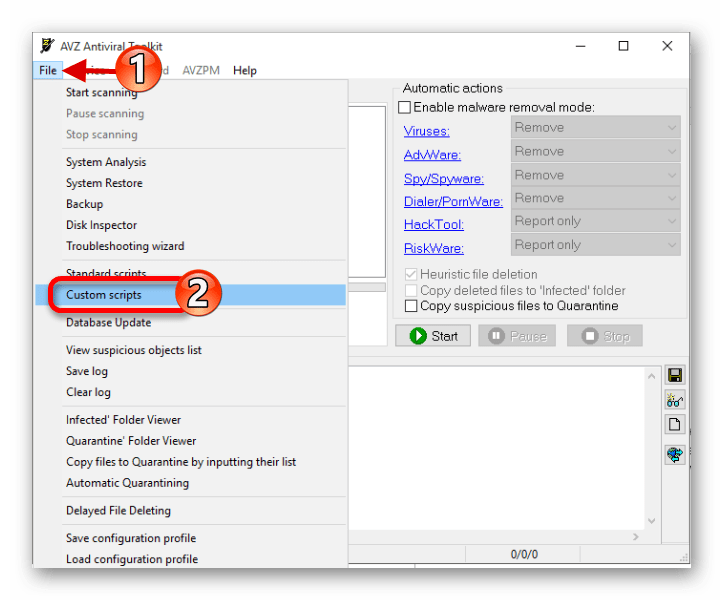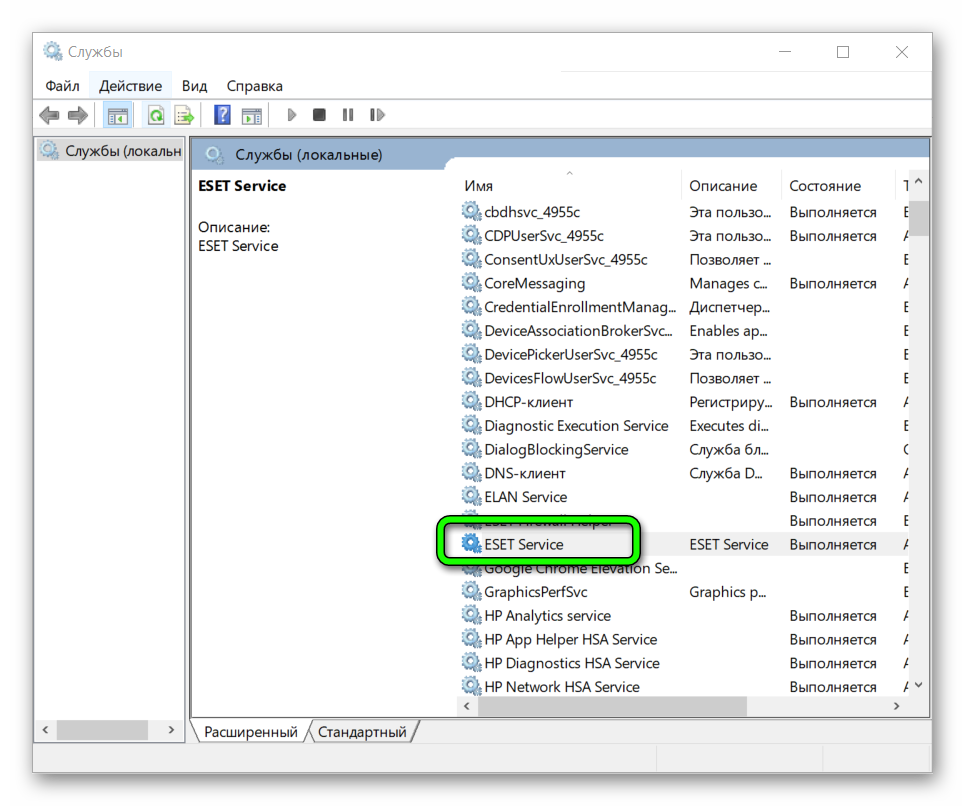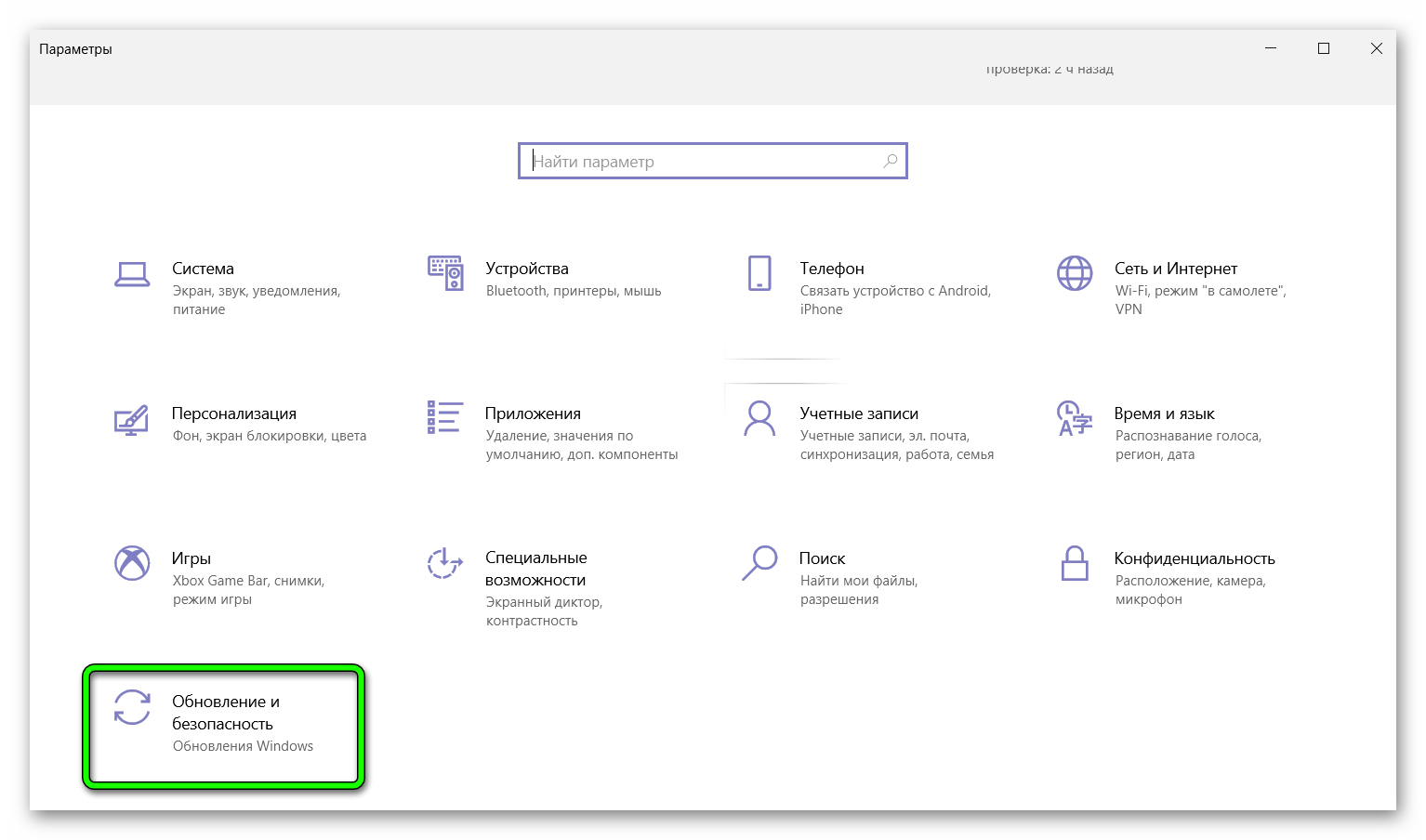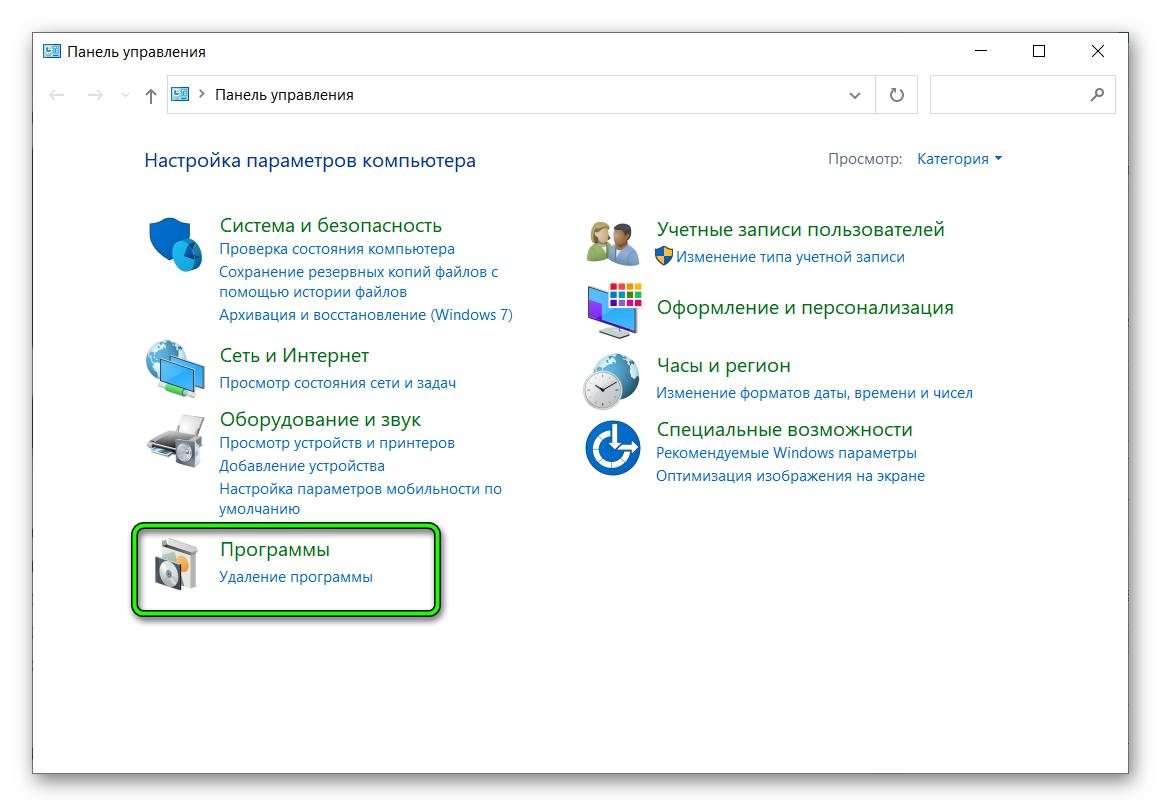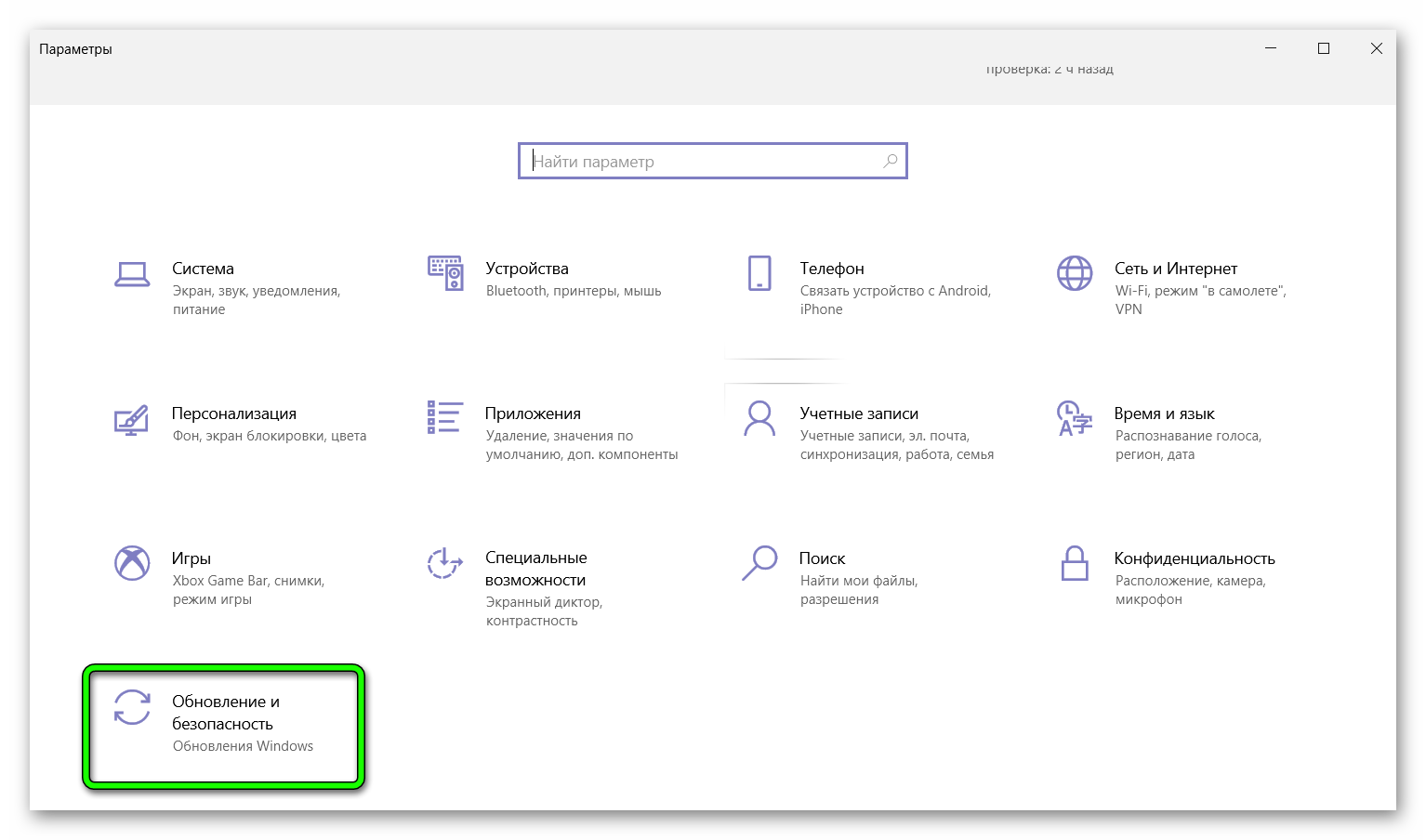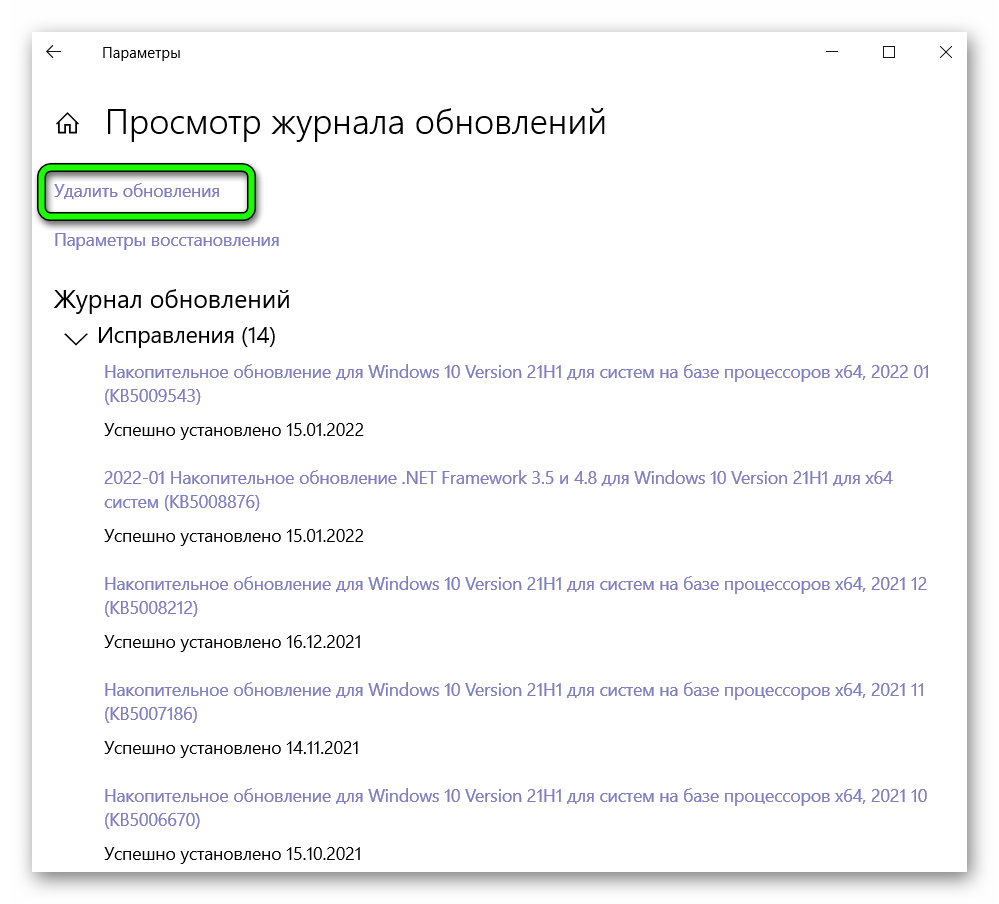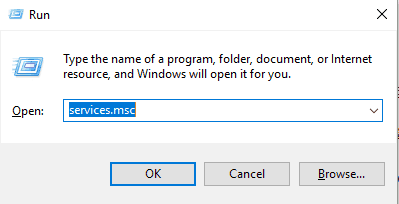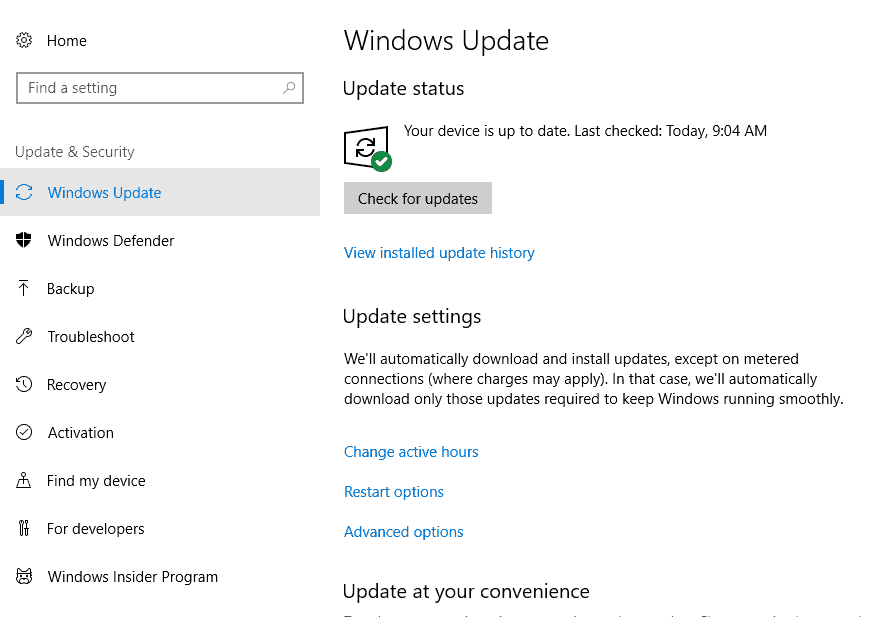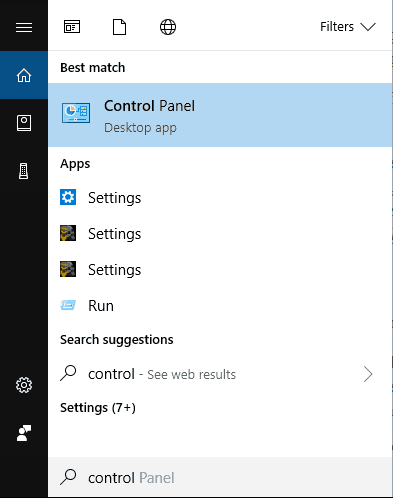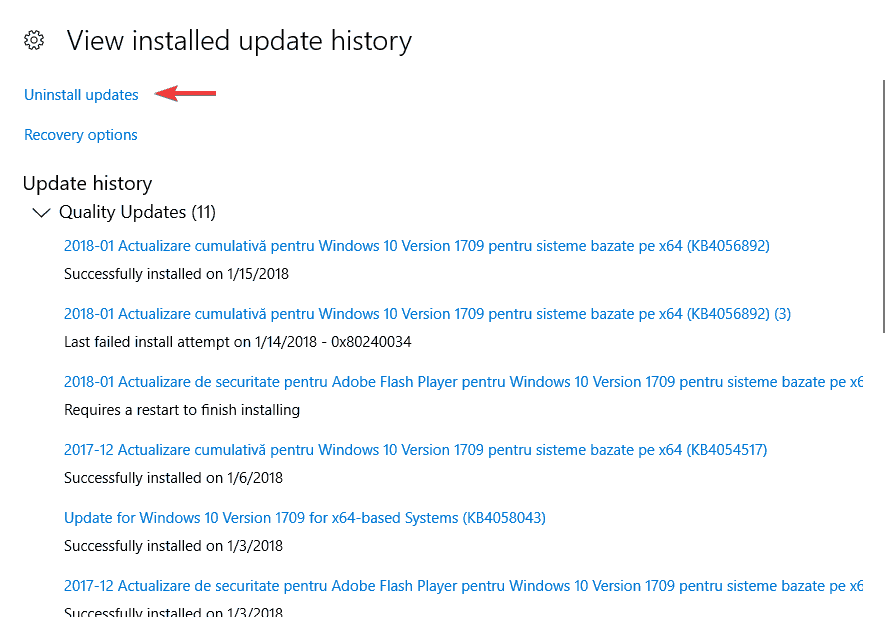-
Home
-
Windows
-
ESET Smart Security Premium
- KB2280
Issue
- You receive the error message «Error communicating with kernel»
- You have recently upgraded to Microsoft Windows 10 with ESET installed and are receiving this error
Solution
First try to open your ESET product manually to resolve this issue.
Open your ESET product manually by clicking Start → All programs → ESET and then clicking your product. If you are still unable to open your ESET product, or you continue to receive the error message, proceed to the solutions detailed below.
I. Make sure the ESET Service is running
-
Press the Windows key
+ R, type services.msc into the blank field and click OK. The Services window will be displayed.
-
Right-click the ESET Service (ekrn.exe) and select Properties from the context menu.
-
Verify that the Startup type is set to Automatic and that the Service Status reads Started then click Apply → OK.
If you do not see Started next to Service Status
If you do not see Started next to Service Status, click Start. After the ESET service initializes, click OK.
Figure 1-1
- Restart your computer. If the issue is not resolved, continue to solution II below.
II. Uninstall and reinstall your ESET product using the ESET Uninstaller tool
-
Use the ESET Uninstaller tool to perform a manual uninstallation.
-
Reinstall your ESET product. Click the appropriate link below for step-by-step instructions:
- Reinstall ESET Smart Security or ESET NOD32 Antivirus
- Download and Install ESET Endpoint products on individual client workstations (5.x)
- Install ESET Endpoint Security or ESET Endpoint Antivirus on a client workstation (6.x)
- Install and activate ESET File Security for Microsoft Windows Server (6.x)
- Install ESET Mail Security for Microsoft Exchange Server (6.x)
Contact ESET Technical Support.
English
Deutsch
Eesti
Español
Français
Magyar
Nederlands
Polski
Slovenský
Türkçe
Last Updated: Aug 12, 2022
Related articles:
- Known issues with ESET products and Windows 10
Additional resources
User Guides
ESET Forum
YouTube videos
Need further assistance?
Contact ESET Technical Support
More Information
Support News
Customer Advisories
Содержание
- Способ 1: Чистка системы с помощью антивирусных утилит
- Способ 2: Удаление вируса с помощью AVZ
- Способ 3: Переустановка антивируса ESET NOD32
- Вопросы и ответы
Когда пользователь сталкивается с проблемой в антивирусе ESET NOD32 «Ошибка при обмене данными с ядром», то он может быть наверняка уверен, что в его системе появился вирус, который мешает нормальной работе программы. Есть несколько алгоритмов действий, решающих данную проблему.
Скачать последнюю версию ESET NOD32
Способ 1: Чистка системы с помощью антивирусных утилит
Существуют специальные утилиты, которые без установки проверят ваш компьютер на наличие вирусов, мусора. Они также могут вылечить вашу систему. Вам нужно просто скачать такую утилиту, запустить её, подождать окончания проверки и при надобности исправить проблемы. Одними из самых популярных антивирусных утилит являются Dr.Web CureIt, Kaspersky Virus Removal Tool, AdwCleaner и многие другие.
Подробней: Проверка компьютера на наличие вирусов без антивируса
Способ 2: Удаление вируса с помощью AVZ
Как и любые другие портативные антивирусные утилиты, AVZ может найти и устранить проблему, но его особенность заключается не только в этом. Для удаления особо сложных вирусов, утилита имеет инструмент применения скрипта, который поможет вам в случае невозможности справиться другими способами.
Применяйте данный вариант только тогда, когда уверены, что ваша система заражена, а другие методы не дали результатов.
- Скачайте и распакуйте архив с AVZ.
- Запустите утилиту.
- На верхней панели выберите «File» («Файл») и в меню выберите «Custom scripts» («Пользовательские скрипты»).
- Вставьте в поле такой код:
begin
RegKeyParamDel('HKEY_LOCAL_MACHINE','SOFTWAREMicrosoftShared ToolsMSConfigstartupregCMD','command');
RegKeyIntParamWrite('HKCU', 'SoftwareMicrosoftWindowsCurrentVersionInternet SettingsZones3', '1201', 3);
RegKeyIntParamWrite('HKCU', 'SoftwareMicrosoftWindowsCurrentVersionInternet SettingsZones3', '1001', 1);
RegKeyIntParamWrite('HKCU', 'SoftwareMicrosoftWindowsCurrentVersionInternet SettingsZones3', '1004', 3);
RegKeyIntParamWrite('HKCU', 'SoftwareMicrosoftWindowsCurrentVersionInternet SettingsZones3', '2201', 3);
RegKeyIntParamWrite('HKCU', 'SoftwareMicrosoftWindowsCurrentVersionInternet SettingsZones3', '1804', 1);
RebootWindows(false);
end. - Запустите скрипт кнопкой «Run» («Запустить»).
- Если будут найдены угрозы, то программа откроет блокнот с отчётом или система перезагрузится. Если система чиста, то AVZ просто закроется.
Способ 3: Переустановка антивируса ESET NOD32
Возможно сама программа дала сбой, поэтому нужно её переустановить. Чтобы удалить защиту полностью, можно воспользоваться специальными утилитами, которые подчистят мусор после деинсталляции. Среди популярных и эффективных приложений можно выделить Uninstall Tool, Revo Uninstaller, IObit Uninstaller и другие.
Когда вы удалите антивирус, то скачайте его с официального сайта и установите. Не забудьте активировать защиту вашим текущим ключом.
Читайте также:
Удаление антивируса с компьютера
6 лучших решений для полного удаления программ
Ошибка обмена данными с ядром в NOD32 в большинстве происходит из-за вирусного заражения. Но данная проблема вполне исправима с помощью дополнительных утилит.
Еще статьи по данной теме:
Помогла ли Вам статья?
Содержание
- Исправление ошибки обмена данными с ядром в ESET NOD32
- Способ 1: Чистка системы с помощью антивирусных утилит
- Способ 2: Удаление вируса с помощью AVZ
- Способ 3: Переустановка антивируса ESET NOD32
- Как исправить ошибку ESET «Ошибка связи с ядром» при запуске
- Исправление ошибки связи ESET Smart Security 2014 с диалоговым окном ядра
- Ошибка при обмене данными с ядром ESET
- Исправление ошибки в Windows 10
- Включение Eset при запуске
- Применить все обновления Windows
- Переустановка Eset на компьютер
- Удаление обновления в Windows
- Чистка системы с помощью антивирусных сканеров
- Проверка с помощью AVZ
- Заключение
- Windows 10/11 fix: Error communicating with Kernel
- ‘Error communicating with Kernel’ – Why it occurs
- How to fix the Windows 10 error communicating with kernel
- 1. Enable ESET Service on startup
- 2. Apply any Windows 10 pending updates
- 3. Update ESET
- 4. Reinstall ESET on your computer
- 5. Remove a recently installed Windows 10 update package
Исправление ошибки обмена данными с ядром в ESET NOD32
Когда пользователь сталкивается с проблемой в антивирусе ESET NOD32 «Ошибка при обмене данными с ядром», то он может быть наверняка уверен, что в его системе появился вирус, который мешает нормальной работе программы. Есть несколько алгоритмов действий, решающих данную проблему.
Способ 1: Чистка системы с помощью антивирусных утилит
Существуют специальные утилиты, которые без установки проверят ваш компьютер на наличие вирусов, мусора. Они также могут вылечить вашу систему. Вам нужно просто скачать такую утилиту, запустить её, подождать окончания проверки и при надобности исправить проблемы. Одними из самых популярных антивирусных утилит являются Dr.Web CureIt, Kaspersky Virus Removal Tool, AdwCleaner и многие другие.
Способ 2: Удаление вируса с помощью AVZ
Как и любые другие портативные антивирусные утилиты, AVZ может найти и устранить проблему, но его особенность заключается не только в этом. Для удаления особо сложных вирусов, утилита имеет инструмент применения скрипта, который поможет вам в случае невозможности справиться другими способами.
Применяйте данный вариант только тогда, когда уверены, что ваша система заражена, а другие методы не дали результатов.
- Скачайте и распакуйте архив с AVZ.
- Запустите утилиту.
- На верхней панели выберите «File» («Файл») и в меню выберите «Custom scripts» («Пользовательские скрипты»).
begin
RegKeyParamDel(‘HKEY_LOCAL_MACHINE’,’SOFTWAREMicrosoftShared ToolsMSConfigstartupregCMD’,’command’);
RegKeyIntParamWrite(‘HKCU’, ‘SoftwareMicrosoftWindowsCurrentVersionInternet SettingsZones3’, ‘1201’, 3);
RegKeyIntParamWrite(‘HKCU’, ‘SoftwareMicrosoftWindowsCurrentVersionInternet SettingsZones3’, ‘1001’, 1);
RegKeyIntParamWrite(‘HKCU’, ‘SoftwareMicrosoftWindowsCurrentVersionInternet SettingsZones3’, ‘1004’, 3);
RegKeyIntParamWrite(‘HKCU’, ‘SoftwareMicrosoftWindowsCurrentVersionInternet SettingsZones3’, ‘2201’, 3);
RegKeyIntParamWrite(‘HKCU’, ‘SoftwareMicrosoftWindowsCurrentVersionInternet SettingsZones3’, ‘1804’, 1);
RebootWindows(false);
end.
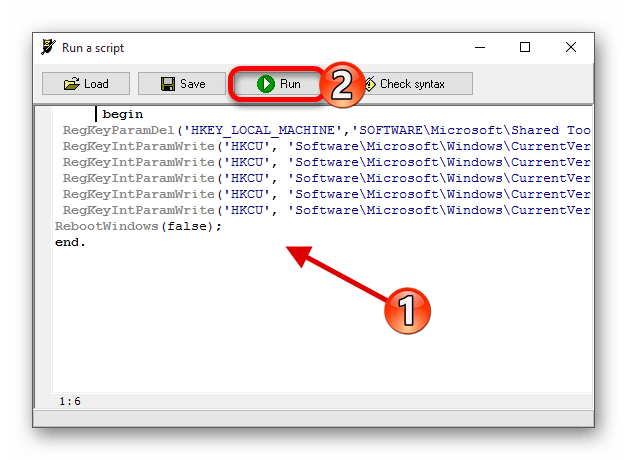
Способ 3: Переустановка антивируса ESET NOD32
Возможно сама программа дала сбой, поэтому нужно её переустановить. Чтобы удалить защиту полностью, можно воспользоваться специальными утилитами, которые подчистят мусор после деинсталляции. Среди популярных и эффективных приложений можно выделить Uninstall Tool, Revo Uninstaller, IObit Uninstaller и другие.
Когда вы удалите антивирус, то скачайте его с официального сайта и установите. Не забудьте активировать защиту вашим текущим ключом.
Ошибка обмена данными с ядром в NOD32 в большинстве происходит из-за вирусного заражения. Но данная проблема вполне исправима с помощью дополнительных утилит.
Источник
Как исправить ошибку ESET «Ошибка связи с ядром» при запуске
Если вы установили ESET Smarty Security, даже последнюю бета-версию v7.0, и при каждом запуске получаете диалоговое окно «Ошибка связи с ядром», эта статья содержит исправление для вас. Если служба ESET, настроенная на запуск при запуске компьютера, не запускается, вы получите такое сообщение. Исправить очень просто: необходимо убедиться, что для типа запуска службы ESET установлено значение «Автоматически», а ее статус должен отображаться как «запущен».
Исправление ошибки связи ESET Smart Security 2014 с диалоговым окном ядра
1. В командной строке введите «services.msc», чтобы открыть служебную консоль.
2. Теперь выберите запущенную службу ESET и дважды щелкните ее, чтобы просмотреть ее свойства.
3. На вкладке «Общие», как сказано выше, убедитесь, что для его типа запуска установлено значение «Автоматический», а статус службы здесь должен указываться как «Запущено». Если он показывает статус «Остановлен», как показано на снимке экрана ниже, нажмите кнопку «Пуск», чтобы устранить проблему, если служба не запускается, перейдите к шагу 4.
Как навсегда отключить персональный брандмауэр в ESET Smart Security 7
а. Если вы не видели ESET Service в консоли служб, вам необходимо удалить ESET и переустановить его.
б. Если вы уже удалили ESET и получаете эту ошибку при запуске, вам необходимо установить для параметра Тип запуска службы ESET значение Отключено. Если вы не можете этого сделать, перейдите к шагу 4 решения.
Специализированный очиститель в бета-версии ESET Smart Security v7.0
4. Если вы не можете отключить или запустить службу ESET, перейдите к «C: Program Files ESET ESET Smart Security», с помощью поля поиска найдите файл em001_32.dat, переименуйте его в em001_32.dat.bak и перезапустите. компьютер, теперь служба запускается, и вы можете отключить службу, если хотите.
У вас есть возможность получить это, когда ваша система заражена, если вы не уверены, что ваш компьютер свободен от вирусов или нет, я рекомендую вам запустить сканирование на наличие руткита с нулевым доступом с помощью Malwarebytes Anti-Rootkit или другого бесплатного удаления руткита ZAccess. инструменты, доступные в Интернете.
Чтение последней бета-версии Malwarebytes Anti-Rootkit удаляет ZAccess Rootkit с ПК с Windows
Источник
Ошибка при обмене данными с ядром ESET
Если во время работы антивирусной программы NOD32 появляется сообщение «Ошибка при обмене данными с ядром ESET». В большинстве случаев это связано с появлением в системе вредоносного вируса. Чтобы в дальнейшем ничего не мешало полноценной работе программы, требуется его удалить. Существует несколько пошаговых инструкций, как это сделать правильно.
Исправление ошибки в Windows 10
В операционной системе (ОС) Windows 10, чтобы избавиться от ошибки при обмене данными с ядром, требуется обязательное обновление системы. Метод подходит, если установлена официальная ОС.
Этот процесс состоит из нескольких поэтапных действий.
- Включение Eset при запуске.
- Применение всех обновлений для операционной системы Windows 10, которые находятся в списке ожидания.
- Основной процесс – обновление вирусной программы.
- Перезапуск персонального устройства.
Стоит подробнее остановиться на каждом шаге.
Включение Eset при запуске
В ряде случаев может произойти автоматическое отключение программы. Перед тем, как сделать обновление, требуется включить опцию.
- Нажмите две клавиши на клавиатуре одновременно Win + R .
- Через несколько секунд появится окно «Выполнить». В пустой строке введите команду services.msc . После чего нажмите на клавишу Enter .
- Если команда выполнена правильно, откроется новое окно «Службы». Здесь найдите запись для соответствующей антивирусной программы. Она должна выглядеть так: ekrn.exe или ESET Service. Нажмите на нее.
После этих действий сохраните текущие изменения.
Применить все обновления Windows
Как только удалось настроить автоматическое обновление, требуется его найти и применить. Это необходимо для устранения имеющихся ошибок работы программы.
Дальше посмотрите, доступны ли новые обновления.
- Нажмите на клавиатуре одновременно две клавиши Win + I .
- Должно появиться окно с системными настройками. Перейдите в раздел «Обновление и безопасность».
Здесь будет отображен список доступных программ. Если они есть, появится инструкция по дальнейшему обновлению. Следуйте ей. Завершающее действие – перезагрузка персонального компьютера.
Переустановка Eset на компьютер
Встречаются такие ситуации, когда «перепрошивка» антивируса была успешно выполнена, но ошибка не пропадает. В этом случае, рекомендуется полностью переустановить программу.
Делается это так:
- Нажмите на «Пуск», далее перейдите в раздел «Панель управления».
- Появится несколько категорий настроек. Нажмите на «Программы».
Следите за тем, чтобы NOD32 соответствовал операционной системе. Чтобы сразу же после установки не пришлось делать обновление, лучше отдайте предпочтение последней версии продукта.
Удаление обновления в Windows
Если ошибка в работе антивирусной программы появилась сразу после того, как была установлена новая версия, значит, она связана с неисправностью ее работы. В этом случае, необходимо удалить ее.
- В панели управления перейдите в раздел «Обновление и безопасность».
Для сохранения изменений перезагрузите компьютер.
Чистка системы с помощью антивирусных сканеров
Вылечить от вредоносного файла поможет также установка специальной утилиты. Первое, что нужно сделать – скачать ее с официального сайта разработчика.
К наиболее эффективным относят:
После установки дождитесь окончания процесса поиска проблемы. При необходимости исправьте ее.
Проверка с помощью AVZ
С более сложными вирусами поможет справиться программа AVZ. Это решение рекомендуется применять, когда другие способы устранения неполадок не принесли желаемых результатов.
Алгоритм действий выглядит так:
- Скачайте AVZ. Он загрузится на персональный компьютер в виде архива. Распакуйте его.
- Откройте утилиту.
- В новом окне в верхнем окне нажмите на «Файл», затем, перейдите в «Пользовательские скрипты».
- В утилите АВЗ откроется пустое поле для ввода данных. Вставьте следующий код:
RegKeyIntParamWrite(‘HKCU’, ‘SoftwareMicrosoftWindowsCurrentVersionInternet SettingsZones3’, ‘1201’, 3);
RegKeyIntParamWrite(‘HKCU’, ‘SoftwareMicrosoftWindowsCurrentVersionInternet SettingsZones3’, ‘1001’, 1);
RegKeyIntParamWrite(‘HKCU’, ‘SoftwareMicrosoftWindowsCurrentVersionInternet SettingsZones3’, ‘1004’, 3);
RegKeyIntParamWrite(‘HKCU’, ‘SoftwareMicrosoftWindowsCurrentVersionInternet SettingsZones3’, ‘2201’, 3);
RegKeyIntParamWrite(‘HKCU’, ‘SoftwareMicrosoftWindowsCurrentVersionInternet SettingsZones3’, ‘1804’, 1);
Нажмите кнопку «Запустить».
После этого шага начнется проверка на выявление текущих неисправностей. Если они будут найдены, откроется блокнот с отчетом, после чего, начнется автоматическая перезагрузка системы.
Заключение
Проблему ошибки связи с ядром можно устранить самостоятельно, обновив антивирусную систему или установив дополнительное программное обеспечение. Если такой путь решения не помог, обратитесь за помощью к разработчику.
Источник
Windows 10/11 fix: Error communicating with Kernel
The ‘error communicating with Kernel’ is an alert displayed on Windows 10 when ESET is trying to start a new system scan, or when the security program is loaded by default by the OS.
Thus, you can receive this error message on startup, or when trying to use ESET for scanning your Windows 10 computer. Now, this problem is not a major one, but it can mess up your day.
Anyway, the best is that it can be easily fixed – and the ways in which you can solve the ‘error communicating with Kernel’ issue are being listed and explained during the following guidelines.
‘Error communicating with Kernel’ – Why it occurs
Usually, you end up in experiencing this error after the Windows 10 system is updated. In that case the ESET service might be turned off by default, this being the reason why it won’t perform as expected.
Also, you can receive the same alert if the antivirus program is outdated or if certain internal files are missing, situation during which the overall functionality cannot be successfully performed on your Windows 10 PC.
How to fix the Windows 10 error communicating with kernel
1. Enable ESET Service on startup
As already outlined, due to different reasons, the ESET program can get disabled; in that case you need to follow:
- Press the Win+R keyboard hotkeys on your computer – this will bring the Run box.
- There, type services.msc and press Enter.
- The Services window will be now displayed on your Windows 10 computer.
- Find the ESET Service entry (it should be ekrn.exe) and right-click on it.
- From the list that will be displayed click on Properties.
- Under Startup type the checkbox should be set to Automatic.
- Also, under Service Status you should have the ‘started message’; if not, click on Start.
- Now ESET service will be initialized.
- Save your changes and close this window.
- Everything should run without problems at this point.
- ALSO READ: Fix: UNEXPECTED_KERNEL_MODE_TRAP Error in Windows 10
2. Apply any Windows 10 pending updates
I know that I said otherwise before, but sometimes a system update can automatically address the ESET errors. So, in that matter you need to make sure that there aren’t any system updates pending in the background:
- Press the Win+I keyboard hotkeys.
- The System Settings window should appear on your device.
- From there click on Update & Security.
- Next, switch to Update tab.
- If an update package is available it should be displayed there.
- Just follow on-screen prompts and resume the flashing process.
- Reboot your device when done and test the ESET functionality.
3. Update ESET
You need to make sure that your security program is running with all the available updates installed. So, run the antivirus program and navigate towards its update engine.
Expert tip:
SPONSORED
Some PC issues are hard to tackle, especially when it comes to corrupted repositories or missing Windows files. If you are having troubles fixing an error, your system may be partially broken.
We recommend installing Restoro, a tool that will scan your machine and identify what the fault is.
Click here to download and start repairing.
Initiate a search and wait while the program is searching for any new packages. The updates should be downloaded and installed automatically. In the end, restart your antivirus program and check if the ‘error communicating with kernel’ problem is still there or not.
4. Reinstall ESET on your computer
If updating your antivirus isn’t helping you fix the error, try to uninstall and reinstall the program. You can remove ESET from your computer by accessing Control Panel:
- Click on the Windows Search field – it should be the Cortana icon, the one located near the Windows Start icon.
- There, type Control Panel and click on the result with the same name.
- The Control Panel main window should be now displayed.
- From there, switch to Category.
- Under Programs click on Uninstall an app.
- Find the ESET entry and resume the removal process by following on-screen prompts.
Finally, once ESET is successfully removed, go ahead and reinstall the antivirus program on your computer. Make sure you are using the latest release of the program when you start the flashing process.
5. Remove a recently installed Windows 10 update package
You can also try to remove a recently installed Windows 10 update, if you know for sure that the ‘error communicating with Kernel’ problem appeared right after your device received a new system update. In order to do so, follow:
- Access System Settings on your computer and navigate towards Update & Security as already showed above.
- From Updates click on View installed update history link.
- In the next window click on Uninstall updates.
- Choose the patch you want to remove.
- Complete this operation and reboot your Windows 10 system in the end.
- That should be all.
Final thoughts
Perfect; now ESET should be running without further problems on your Windows 10 device. However, if the ‘error communicating with Kernel’ issue is still there, don’t hesitate and contact us by using the comments field from below.
Try to offer as much information as possible. Based on what you tell us, we will try to find the right troubleshooting methods for your problem. Enjoy and stay close for further tutorials.
RELATED STORIES TO CHECK OUT:
Still having issues? Fix them with this tool:
Источник
Если во время работы антивирусной программы NOD32 появляется сообщение «Ошибка при обмене данными с ядром ESET». В большинстве случаев это связано с появлением в системе вредоносного вируса. Чтобы в дальнейшем ничего не мешало полноценной работе программы, требуется его удалить. Существует несколько пошаговых инструкций, как это сделать правильно.
Содержание
- Исправление ошибки в Windows 10
- Включение Eset при запуске
- Применить все обновления Windows
- Переустановка Eset на компьютер
- Удаление обновления в Windows
- Чистка системы с помощью антивирусных сканеров
- Проверка с помощью AVZ
- Заключение
Исправление ошибки в Windows 10
В операционной системе (ОС) Windows 10, чтобы избавиться от ошибки при обмене данными с ядром, требуется обязательное обновление системы. Метод подходит, если установлена официальная ОС.
Этот процесс состоит из нескольких поэтапных действий.
- Включение Eset при запуске.
- Применение всех обновлений для операционной системы Windows 10, которые находятся в списке ожидания.
- Основной процесс – обновление вирусной программы.
- Перезапуск персонального устройства.
Стоит подробнее остановиться на каждом шаге.
Примечание! Аналогичные действия требуется сделать, если устарел антивирус или у него отсутствуют внутренние файлы.
Включение Eset при запуске
В ряде случаев может произойти автоматическое отключение программы. Перед тем, как сделать обновление, требуется включить опцию.
Делают это так.
- Нажмите две клавиши на клавиатуре одновременно Win + R.
- Через несколько секунд появится окно «Выполнить». В пустой строке введите команду
services.msc. После чего нажмите на клавишу Enter. - Если команда выполнена правильно, откроется новое окно «Службы». Здесь найдите запись для соответствующей антивирусной программы. Она должна выглядеть так: ekrn.exe или ESET Service. Нажмите на нее.
- Появится новый список. В нем выберите «Свойства», затем, перейдите в поле «Тип запуска».
- Установите галочку напротив слова «Автоматически».
После этих действий сохраните текущие изменения.
Применить все обновления Windows
Как только удалось настроить автоматическое обновление, требуется его найти и применить. Это необходимо для устранения имеющихся ошибок работы программы.
Дальше посмотрите, доступны ли новые обновления.
- Нажмите на клавиатуре одновременно две клавиши Win + I.
- Должно появиться окно с системными настройками. Перейдите в раздел «Обновление и безопасность».
- Откроется новое окно. В нем выберите вкладку с надписью «Обновление».
Здесь будет отображен список доступных программ. Если они есть, появится инструкция по дальнейшему обновлению. Следуйте ей. Завершающее действие – перезагрузка персонального компьютера.
Примечание! Если доступные программы отсутствуют, удалите действующую антивирусную программу и скачайте новую.
Переустановка Eset на компьютер
Встречаются такие ситуации, когда «перепрошивка» антивируса была успешно выполнена, но ошибка не пропадает. В этом случае, рекомендуется полностью переустановить программу.
Делается это так:
- Нажмите на «Пуск», далее перейдите в раздел «Панель управления».
- Появится несколько категорий настроек. Нажмите на «Программы».
- Найдите действующий антивирус и удалите его.
- Зайдите на официальный сайт разработчика ESET и скачайте новую программу.
Следите за тем, чтобы NOD32 соответствовал операционной системе. Чтобы сразу же после установки не пришлось делать обновление, лучше отдайте предпочтение последней версии продукта.
Удаление обновления в Windows
Если ошибка в работе антивирусной программы появилась сразу после того, как была установлена новая версия, значит, она связана с неисправностью ее работы. В этом случае, необходимо удалить ее.
Следуете инструкции:
- В панели управления перейдите в раздел «Обновление и безопасность».
- Далее, откройте «Обновления», где будет отображена вся история перепрошивок.
- Нажмите «Удалить обновления», после чего, выберите нужный антивирус.
Для сохранения изменений перезагрузите компьютер.
Чистка системы с помощью антивирусных сканеров
Вылечить от вредоносного файла поможет также установка специальной утилиты. Первое, что нужно сделать – скачать ее с официального сайта разработчика.
К наиболее эффективным относят:
- Dr.Web CureIt;
- Kaspersky Virus Removal Tool;
- AdwCleaner.
После установки дождитесь окончания процесса поиска проблемы. При необходимости исправьте ее.
Проверка с помощью AVZ
С более сложными вирусами поможет справиться программа AVZ. Это решение рекомендуется применять, когда другие способы устранения неполадок не принесли желаемых результатов.
Алгоритм действий выглядит так:
- Скачайте AVZ. Он загрузится на персональный компьютер в виде архива. Распакуйте его.
- Откройте утилиту.
- В новом окне в верхнем окне нажмите на «Файл», затем, перейдите в «Пользовательские скрипты».
- В утилите АВЗ откроется пустое поле для ввода данных. Вставьте следующий код:
begin
RegKeyParamDel('HKEY_LOCAL_MACHINE','SOFTWAREMicrosoftShared ToolsMSConfigstartupregCMD','command');
RegKeyIntParamWrite('HKCU', 'SoftwareMicrosoftWindowsCurrentVersionInternet SettingsZones3', '1201', 3);
RegKeyIntParamWrite('HKCU', 'SoftwareMicrosoftWindowsCurrentVersionInternet SettingsZones3', '1001', 1);
RegKeyIntParamWrite('HKCU', 'SoftwareMicrosoftWindowsCurrentVersionInternet SettingsZones3', '1004', 3);
RegKeyIntParamWrite('HKCU', 'SoftwareMicrosoftWindowsCurrentVersionInternet SettingsZones3', '2201', 3);
RegKeyIntParamWrite('HKCU', 'SoftwareMicrosoftWindowsCurrentVersionInternet SettingsZones3', '1804', 1);
RebootWindows(false);
end.
Нажмите кнопку «Запустить».
После этого шага начнется проверка на выявление текущих неисправностей. Если они будут найдены, откроется блокнот с отчетом, после чего, начнется автоматическая перезагрузка системы.
Заключение
Проблему ошибки связи с ядром можно устранить самостоятельно, обновив антивирусную систему или установив дополнительное программное обеспечение. Если такой путь решения не помог, обратитесь за помощью к разработчику.
Если вы установили ESET Smarty Security, даже последнюю бета-версию v7.0, и при каждом запуске получаете диалоговое окно «Ошибка связи с ядром», эта статья содержит исправление для вас. Если служба ESET, настроенная на запуск при запуске компьютера, не запускается, вы получите такое сообщение. Исправить очень просто: необходимо убедиться, что для типа запуска службы ESET установлено значение «Автоматически», а ее статус должен отображаться как «запущен».
Исправление ошибки связи ESET Smart Security 2014 с диалоговым окном ядра
1. В командной строке введите «services.msc», чтобы открыть служебную консоль.
2. Теперь выберите запущенную службу ESET и дважды щелкните ее, чтобы просмотреть ее свойства.
3. На вкладке «Общие», как сказано выше, убедитесь, что для его типа запуска установлено значение «Автоматический», а статус службы здесь должен указываться как «Запущено». Если он показывает статус «Остановлен», как показано на снимке экрана ниже, нажмите кнопку «Пуск», чтобы устранить проблему, если служба не запускается, перейдите к шагу 4.
Как навсегда отключить персональный брандмауэр в ESET Smart Security 7
а. Если вы не видели ESET Service в консоли служб, вам необходимо удалить ESET и переустановить его.
б. Если вы уже удалили ESET и получаете эту ошибку при запуске, вам необходимо установить для параметра Тип запуска службы ESET значение Отключено. Если вы не можете этого сделать, перейдите к шагу 4 решения.
Специализированный очиститель в бета-версии ESET Smart Security v7.0
4. Если вы не можете отключить или запустить службу ESET, перейдите к «C: Program Files ESET ESET Smart Security», с помощью поля поиска найдите файл em001_32.dat, переименуйте его в em001_32.dat.bak и перезапустите. компьютер, теперь служба запускается, и вы можете отключить службу, если хотите.
У вас есть возможность получить это, когда ваша система заражена, если вы не уверены, что ваш компьютер свободен от вирусов или нет, я рекомендую вам запустить сканирование на наличие руткита с нулевым доступом с помощью Malwarebytes Anti-Rootkit или другого бесплатного удаления руткита ZAccess. инструменты, доступные в Интернете.
Чтение последней бета-версии Malwarebytes Anti-Rootkit удаляет ZAccess Rootkit с ПК с Windows
Исправление ошибки обмена данными с ядром в ESET NOD32
Когда пользователь сталкивается с проблемой в антивирусе ESET NOD32 «Ошибка при обмене данными с ядром», то он может быть наверняка уверен, что в его системе появился вирус, который мешает нормальной работе программы. Есть несколько алгоритмов действий, решающих данную проблему.
Способ 1: Чистка системы с помощью антивирусных утилит
Существуют специальные утилиты, которые без установки проверят ваш компьютер на наличие вирусов, мусора. Они также могут вылечить вашу систему. Вам нужно просто скачать такую утилиту, запустить её, подождать окончания проверки и при надобности исправить проблемы. Одними из самых популярных антивирусных утилит являются Dr.Web CureIt, Kaspersky Virus Removal Tool, AdwCleaner и многие другие.
Способ 2: Удаление вируса с помощью AVZ
Как и любые другие портативные антивирусные утилиты, AVZ может найти и устранить проблему, но его особенность заключается не только в этом. Для удаления особо сложных вирусов, утилита имеет инструмент применения скрипта, который поможет вам в случае невозможности справиться другими способами.
Применяйте данный вариант только тогда, когда уверены, что ваша система заражена, а другие методы не дали результатов.
- Скачайте и распакуйте архив с AVZ.
- Запустите утилиту.
- На верхней панели выберите «File» («Файл») и в меню выберите «Custom scripts» («Пользовательские скрипты»).
begin
RegKeyParamDel(‘HKEY_LOCAL_MACHINE’,’SOFTWAREMicrosoftShared ToolsMSConfigstartupregCMD’,’command’);
RegKeyIntParamWrite(‘HKCU’, ‘SoftwareMicrosoftWindowsCurrentVersionInternet SettingsZones3’, ‘1201’, 3);
RegKeyIntParamWrite(‘HKCU’, ‘SoftwareMicrosoftWindowsCurrentVersionInternet SettingsZones3’, ‘1001’, 1);
RegKeyIntParamWrite(‘HKCU’, ‘SoftwareMicrosoftWindowsCurrentVersionInternet SettingsZones3’, ‘1004’, 3);
RegKeyIntParamWrite(‘HKCU’, ‘SoftwareMicrosoftWindowsCurrentVersionInternet SettingsZones3’, ‘2201’, 3);
RegKeyIntParamWrite(‘HKCU’, ‘SoftwareMicrosoftWindowsCurrentVersionInternet SettingsZones3’, ‘1804’, 1);
RebootWindows(false);
end.
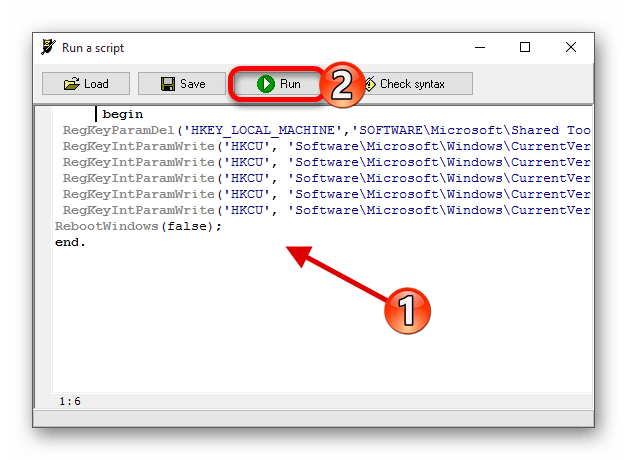
Способ 3: Переустановка антивируса ESET NOD32
Возможно сама программа дала сбой, поэтому нужно её переустановить. Чтобы удалить защиту полностью, можно воспользоваться специальными утилитами, которые подчистят мусор после деинсталляции. Среди популярных и эффективных приложений можно выделить Uninstall Tool, Revo Uninstaller, IObit Uninstaller и другие.
Когда вы удалите антивирус, то скачайте его с официального сайта и установите. Не забудьте активировать защиту вашим текущим ключом.
Ошибка обмена данными с ядром в NOD32 в большинстве происходит из-за вирусного заражения. Но данная проблема вполне исправима с помощью дополнительных утилит.
Источник
Error communicating with kernel
- Дом
- Windows
- Исправление Windows 10: ошибка связи с ядром
Исправление Windows 10: ошибка связи с ядром
Оглавление:
Видео: Dame Tu cosita ñ 2023
«Ошибка связи с ядром » — это предупреждение, отображаемое в Windows 10, когда ESET пытается запустить новое сканирование системы или когда программа безопасности по умолчанию загружается ОС.
Таким образом, вы можете получить это сообщение об ошибке при запуске или при попытке использовать ESET для сканирования вашего компьютера с Windows 10. Теперь эта проблема не главная, но она может испортить ваш день.
В любом случае, лучшее — это то, что это легко исправить — и способы, с помощью которых вы можете решить проблему «ошибка связи с ядром», перечислены и объяснены в следующих рекомендациях.
«Ошибка связи с ядром» — почему это происходит
Обычно вы сталкиваетесь с этой ошибкой после обновления системы Windows 10. В этом случае служба ESET может быть отключена по умолчанию, поэтому она не будет работать должным образом.
Кроме того, вы можете получить такое же предупреждение, если антивирусная программа устарела или отсутствуют определенные внутренние файлы, в случае невозможности успешного выполнения всех функций на ПК с Windows 10.
Как исправить ошибку Windows 10 при общении с ядром
- Включить ESET Service при запуске.
- Примените все ожидающие обновления Windows 10.
- Обновите ESET.
- Переустановите ESET на свой компьютер.
- Удалите недавно установленный пакет обновления для Windows 10.
1. Включить ESET Service при запуске
Как уже отмечалось, по разным причинам программа ESET может быть отключена; в этом случае вам нужно следовать:
- Нажмите сочетание клавиш Win + R на вашем компьютере — появится окно «Выполнить».
- Там введите services.msc и нажмите Enter.
- ТАКЖЕ ЧИТАЙТЕ: Исправлено: UNEXPECTED_KERNEL_MODE_TRAP Ошибка в Windows 10
2. Примените все ожидающие обновления Windows 10
Я знаю, что раньше говорил иначе, но иногда обновление системы может автоматически устранять ошибки ESET. Итак, в этом случае вам нужно убедиться, что в фоновом режиме не ожидают обновления системы:
- Нажмите сочетание клавиш Win + I на клавиатуре.
- Окно системных настроек должно появиться на вашем устройстве.
- Оттуда нажмите на Обновление и безопасность.
- Затем перейдите на вкладку «Обновление».
3. Обновите ESET
Вы должны убедиться, что ваша программа безопасности работает со всеми установленными доступными обновлениями. Итак, запустите антивирусную программу и перейдите к движку обновлений.
Начните поиск и подождите, пока программа ищет новые пакеты. Обновления должны быть загружены и установлены автоматически. В конце перезапустите антивирусную программу и проверьте, сохраняется ли проблема «ошибка связи с ядром».
- ТАКЖЕ ЧИТАЙТЕ: Исправлено: BSOD, вызванный «автоматическим усилением блокировки ядра с повышенным IRQL»
4. Переустановите ESET на свой компьютер
Если обновление антивируса не помогает исправить ошибку, попробуйте удалить и переустановить программу. Вы можете удалить ESET со своего компьютера, открыв Панель управления:
- Нажмите на поле поиска Windows — это должен быть значок Cortana, расположенный рядом со значком Windows Start.
- Там введите Панель управления и нажмите на результат с тем же именем.
Наконец, после успешного удаления ESET переустановите антивирусную программу на своем компьютере. Убедитесь, что вы используете последнюю версию программы при запуске процесса перепрошивки.
5. Удалите недавно установленный пакет обновления для Windows 10
Вы также можете попробовать удалить недавно установленное обновление Windows 10, если точно знаете, что проблема «ошибка связи с ядром» появилась сразу после того, как ваше устройство получило новое обновление системы. Для этого следуйте:
- Зайдите в настройки системы на вашем компьютере и перейдите к пункту «Обновление и безопасность», как показано выше.
- В разделе «Обновления» нажмите ссылку « Просмотреть историю обновлений».
- В следующем окне нажмите Удалить обновления.
Последние мысли
Отлично; Теперь ESET должен работать без проблем на вашем устройстве с Windows 10. Однако, если проблема «ошибка связи с ядром» все еще существует, не стесняйтесь и свяжитесь с нами, используя поле комментариев снизу.
Постарайтесь предложить как можно больше информации. Исходя из того, что вы нам сообщите, мы постараемся найти правильные методы устранения неполадок для вашей проблемы. Наслаждайтесь и оставайтесь рядом для дальнейших уроков.
Ошибка подключения к многопользовательской сессии Steam Ошибка [полное исправление]
Вы столкнулись с ошибкой присоединения к сообщению многопользовательской сессии в Steam? Если это так, вы можете решить проблему, удалив кэш.
Microsoft объединяет инсайдерский хаб и приложения обратной связи Windows в хаб обратной связи
Так же, как Microsoft объявила на прошлой неделе, приложение Feedback и Insider Hub были объединены в Feedback Hub, доступный для инсайдеров в последней сборке для Windows 10 Preview на вчерашний день. Как уже упоминалось в Microsoft, новое приложение будет содержать лучшие функции обоих предыдущих приложений, упрощая…
Arduino проводка поддерживается на Windows 10 с ядром
Windows 10 IoT Core — это версия Windows 10, которая работает на небольших устройствах, которые могут иметь или не иметь экран, например, Raspberry Pi 2 и Pi3, Arrow DragonBoard 410c и MinnowBoard MAX. Он также использует API WUniversal Windows Platform (UWP) для разработки всевозможных решений. До сих пор, …
Источник
Windows 10/11 fix: Error communicating with Kernel
The ‘error communicating with Kernel’ is an alert displayed on Windows 10 when ESET is trying to start a new system scan, or when the security program is loaded by default by the OS.
Thus, you can receive this error message on startup, or when trying to use ESET for scanning your Windows 10 computer. Now, this problem is not a major one, but it can mess up your day.
Anyway, the best is that it can be easily fixed – and the ways in which you can solve the ‘error communicating with Kernel’ issue are being listed and explained during the following guidelines.
‘Error communicating with Kernel’ – Why it occurs
Usually, you end up in experiencing this error after the Windows 10 system is updated. In that case the ESET service might be turned off by default, this being the reason why it won’t perform as expected.
Also, you can receive the same alert if the antivirus program is outdated or if certain internal files are missing, situation during which the overall functionality cannot be successfully performed on your Windows 10 PC.
How to fix the Windows 10 error communicating with kernel
1. Enable ESET Service on startup
As already outlined, due to different reasons, the ESET program can get disabled; in that case you need to follow:
- Press the Win+R keyboard hotkeys on your computer – this will bring the Run box.
- There, type services.msc and press Enter.
- The Services window will be now displayed on your Windows 10 computer.
- Find the ESET Service entry (it should be ekrn.exe) and right-click on it.
- From the list that will be displayed click on Properties.
- Under Startup type the checkbox should be set to Automatic.
- Also, under Service Status you should have the ‘started message’; if not, click on Start.
- Now ESET service will be initialized.
- Save your changes and close this window.
- Everything should run without problems at this point.
- ALSO READ: Fix: UNEXPECTED_KERNEL_MODE_TRAP Error in Windows 10
2. Apply any Windows 10 pending updates
I know that I said otherwise before, but sometimes a system update can automatically address the ESET errors. So, in that matter you need to make sure that there aren’t any system updates pending in the background:
- Press the Win+I keyboard hotkeys.
- The System Settings window should appear on your device.
- From there click on Update & Security.
- Next, switch to Update tab.
- If an update package is available it should be displayed there.
- Just follow on-screen prompts and resume the flashing process.
- Reboot your device when done and test the ESET functionality.
3. Update ESET
You need to make sure that your security program is running with all the available updates installed. So, run the antivirus program and navigate towards its update engine.
Expert tip:
SPONSORED
Some PC issues are hard to tackle, especially when it comes to corrupted repositories or missing Windows files. If you are having troubles fixing an error, your system may be partially broken.
We recommend installing Restoro, a tool that will scan your machine and identify what the fault is.
Click here to download and start repairing.
Initiate a search and wait while the program is searching for any new packages. The updates should be downloaded and installed automatically. In the end, restart your antivirus program and check if the ‘error communicating with kernel’ problem is still there or not.
4. Reinstall ESET on your computer
If updating your antivirus isn’t helping you fix the error, try to uninstall and reinstall the program. You can remove ESET from your computer by accessing Control Panel:
- Click on the Windows Search field – it should be the Cortana icon, the one located near the Windows Start icon.
- There, type Control Panel and click on the result with the same name.
- The Control Panel main window should be now displayed.
- From there, switch to Category.
- Under Programs click on Uninstall an app.
- Find the ESET entry and resume the removal process by following on-screen prompts.
Finally, once ESET is successfully removed, go ahead and reinstall the antivirus program on your computer. Make sure you are using the latest release of the program when you start the flashing process.
5. Remove a recently installed Windows 10 update package
You can also try to remove a recently installed Windows 10 update, if you know for sure that the ‘error communicating with Kernel’ problem appeared right after your device received a new system update. In order to do so, follow:
- Access System Settings on your computer and navigate towards Update & Security as already showed above.
- From Updates click on View installed update history link.
- In the next window click on Uninstall updates.
- Choose the patch you want to remove.
- Complete this operation and reboot your Windows 10 system in the end.
- That should be all.
Final thoughts
Perfect; now ESET should be running without further problems on your Windows 10 device. However, if the ‘error communicating with Kernel’ issue is still there, don’t hesitate and contact us by using the comments field from below.
Try to offer as much information as possible. Based on what you tell us, we will try to find the right troubleshooting methods for your problem. Enjoy and stay close for further tutorials.
RELATED STORIES TO CHECK OUT:
Still having issues? Fix them with this tool:
Источник
by Andrew Wafer
Andrew is not just trying to bring you closer to Windows, but he’s truly interested in this platform. He just happens to be passionate about sharing that knowledge… read more
Updated on August 26, 2020
XINSTALL BY CLICKING THE DOWNLOAD FILE
This software will keep your drivers up and running, thus keeping you safe from common computer errors and hardware failure. Check all your drivers now in 3 easy steps:
- Download DriverFix (verified download file).
- Click Start Scan to find all problematic drivers.
- Click Update Drivers to get new versions and avoid system malfunctionings.
- DriverFix has been downloaded by 0 readers this month.
The ‘error communicating with Kernel’ is an alert displayed on Windows 10 when ESET is trying to start a new system scan, or when the security program is loaded by default by the OS.
Thus, you can receive this error message on startup, or when trying to use ESET for scanning your Windows 10 computer. Now, this problem is not a major one, but it can mess up your day.
Anyway, the best is that it can be easily fixed – and the ways in which you can solve the ‘error communicating with Kernel’ issue are being listed and explained during the following guidelines.
‘Error communicating with Kernel’ – Why it occurs
Usually, you end up in experiencing this error after the Windows 10 system is updated. In that case the ESET service might be turned off by default, this being the reason why it won’t perform as expected.
Also, you can receive the same alert if the antivirus program is outdated or if certain internal files are missing, situation during which the overall functionality cannot be successfully performed on your Windows 10 PC.
How to fix the Windows 10 error communicating with kernel
- Enable ESET Service on startup.
- Apply any Windows 10 pending updates.
- Update ESET.
- Reinstall ESET on your computer.
- Remove a recently installed Windows 10 update package.
1. Enable ESET Service on startup
As already outlined, due to different reasons, the ESET program can get disabled; in that case you need to follow:
- Press the Win+R keyboard hotkeys on your computer – this will bring the Run box.
- There, type services.msc and press Enter.
- The Services window will be now displayed on your Windows 10 computer.
- Find the ESET Service entry (it should be ekrn.exe) and right-click on it.
- From the list that will be displayed click on Properties.
- Under Startup type the checkbox should be set to Automatic.
- Also, under Service Status you should have the ‘started message’; if not, click on Start.
- Now ESET service will be initialized.
- Save your changes and close this window.
- Everything should run without problems at this point.
- ALSO READ: Fix: UNEXPECTED_KERNEL_MODE_TRAP Error in Windows 10
2. Apply any Windows 10 pending updates
I know that I said otherwise before, but sometimes a system update can automatically address the ESET errors. So, in that matter you need to make sure that there aren’t any system updates pending in the background:
- Press the Win+I keyboard hotkeys.
- The System Settings window should appear on your device.
- From there click on Update & Security.
- Next, switch to Update tab.
- If an update package is available it should be displayed there.
- Just follow on-screen prompts and resume the flashing process.
- Reboot your device when done and test the ESET functionality.
3. Update ESET
You need to make sure that your security program is running with all the available updates installed. So, run the antivirus program and navigate towards its update engine.
Some PC issues are hard to tackle, especially when it comes to corrupted repositories or missing Windows files. If you are having troubles fixing an error, your system may be partially broken.
We recommend installing Restoro, a tool that will scan your machine and identify what the fault is.
Click here to download and start repairing.
Initiate a search and wait while the program is searching for any new packages. The updates should be downloaded and installed automatically. In the end, restart your antivirus program and check if the ‘error communicating with kernel’ problem is still there or not.
- ALSO READ: Fix: BSOD Caused by ‘Kernel Auto Boost Lock Acquisition With Raised IRQL’
4. Reinstall ESET on your computer
If updating your antivirus isn’t helping you fix the error, try to uninstall and reinstall the program. You can remove ESET from your computer by accessing Control Panel:
- Click on the Windows Search field – it should be the Cortana icon, the one located near the Windows Start icon.
- There, type Control Panel and click on the result with the same name.
- The Control Panel main window should be now displayed.
- From there, switch to Category.
- Under Programs click on Uninstall an app.
- Find the ESET entry and resume the removal process by following on-screen prompts.
Finally, once ESET is successfully removed, go ahead and reinstall the antivirus program on your computer. Make sure you are using the latest release of the program when you start the flashing process.
5. Remove a recently installed Windows 10 update package
You can also try to remove a recently installed Windows 10 update, if you know for sure that the ‘error communicating with Kernel’ problem appeared right after your device received a new system update. In order to do so, follow:
- Access System Settings on your computer and navigate towards Update & Security as already showed above.
- From Updates click on View installed update history link.
- In the next window click on Uninstall updates.
- Choose the patch you want to remove.
- Complete this operation and reboot your Windows 10 system in the end.
- That should be all.
Final thoughts
Perfect; now ESET should be running without further problems on your Windows 10 device. However, if the ‘error communicating with Kernel’ issue is still there, don’t hesitate and contact us by using the comments field from below.
Try to offer as much information as possible. Based on what you tell us, we will try to find the right troubleshooting methods for your problem. Enjoy and stay close for further tutorials.
RELATED STORIES TO CHECK OUT:
- Fix: Kernel Power 41 error in Windows 10
- Fix: KERNEL_DATA_INPAGE_ERROR in Windows 10
- Fix: Kernel security check failure RAM
- Fix: ‘Kernel Security Check Failure’ in Windows 10, 8.1 or 7
Still having issues? Fix them with this tool:
SPONSORED
If the advices above haven’t solved your issue, your PC may experience deeper Windows problems. We recommend downloading this PC Repair tool (rated Great on TrustPilot.com) to easily address them. After installation, simply click the Start Scan button and then press on Repair All.
Newsletter
If you’ve installed ESET’s Smarty Security, even the latest v7.0 Beta, and getting “Error communicating with Kernel” dialog on every startup, this article provides the fix for you. If ESET Service, which configured to run at start of Computer fails to start, then you’ll get this kind of message. And Fix is very simple, you need to make sure ESET Service startup type is set to “Automatic” and its status should be showing as “started”.
Fixing ESET Smart Security 2014’s Error Communicating with Kernel Dialog
1. From run command, type “services.msc” to open the Service console
2. Now select running “ESET Service”, and double click on it to view its Properties.
3. On the General tab, as said above make sure its startup type is set to “Automatic” and service status here should be reporting as “Started”. If it is showing the status as “Stopped” as shown in the screenshot below, then click on “Start” button, to fix the problem, if Service doesn’t start, go to step 4.
How to Permanently Disable Personal Firewall in ESET Smart Security 7
a. If you’ve not seen ESET Service in Services console, you need to uninstall ESET and reinstall it.
b. If you’ve already uninstalled ESET and getting this error on startup, then you need to set ESET Service Startup type to Disabled, if you can’t do that go to step 4 for the solution.
Specialized Cleaner in ESET Smart Security v7.0 Beta
4. If you’re not able to disable or start ESET Service then navigate to “C:Program FilesESETESET Smart Security”, using search box find em001_32.dat file and rename it to em001_32.dat.bak and restart the computer, now the service starts and you can disable service if you want now.
You’ve a possibility to get this when your system is infected, if you’re unsure of your computer regarding virus free or not, I recommend you running a scan for Zero-Access Rootkit with Malwarebytes Anti-Rootkit or other free ZAccess rootkit removal tools available on internet.
Read Malwarebytes Anti-Rootkit Latest Beta Removes ZAccess Rootkit from Windows PCs